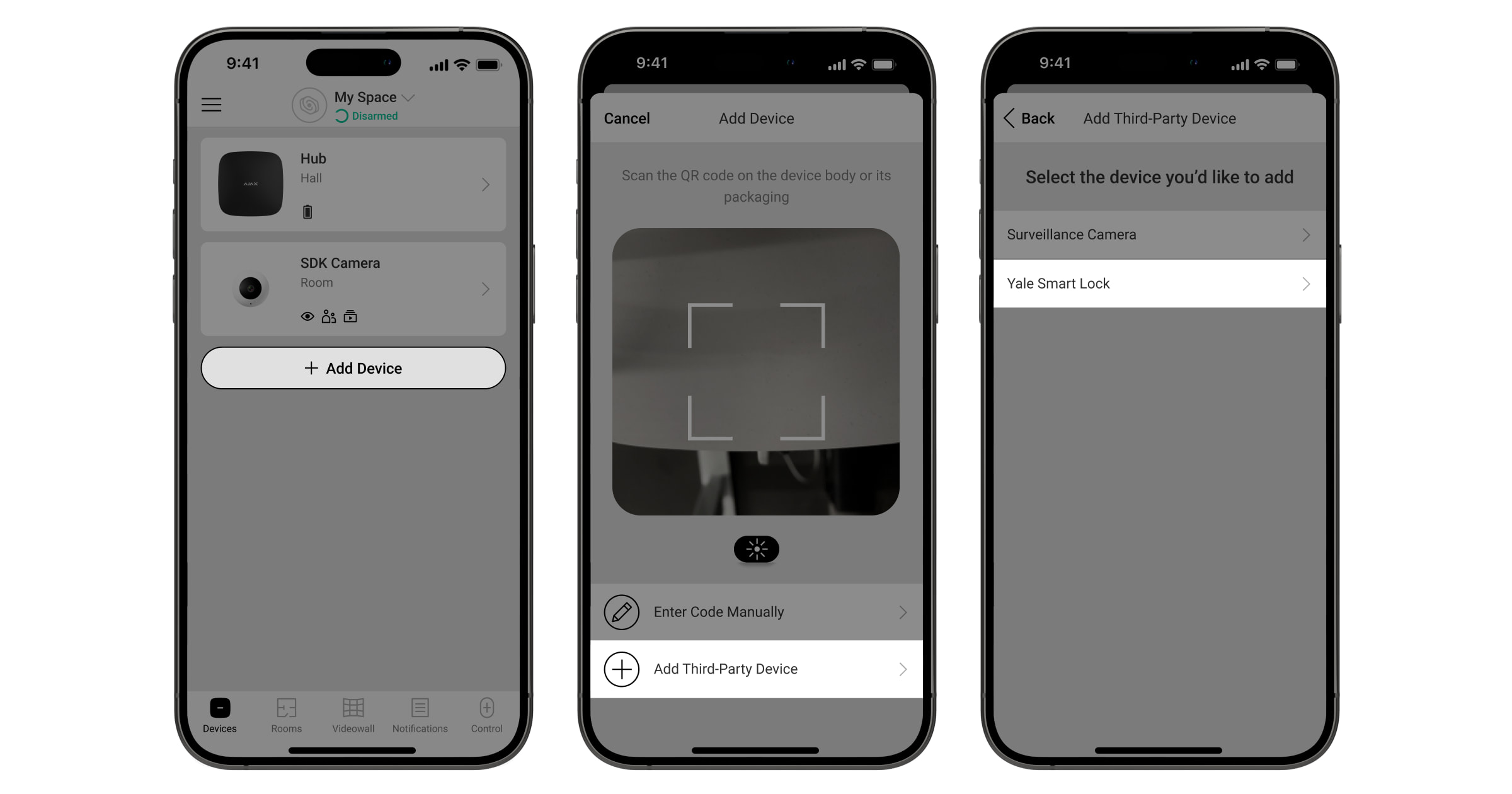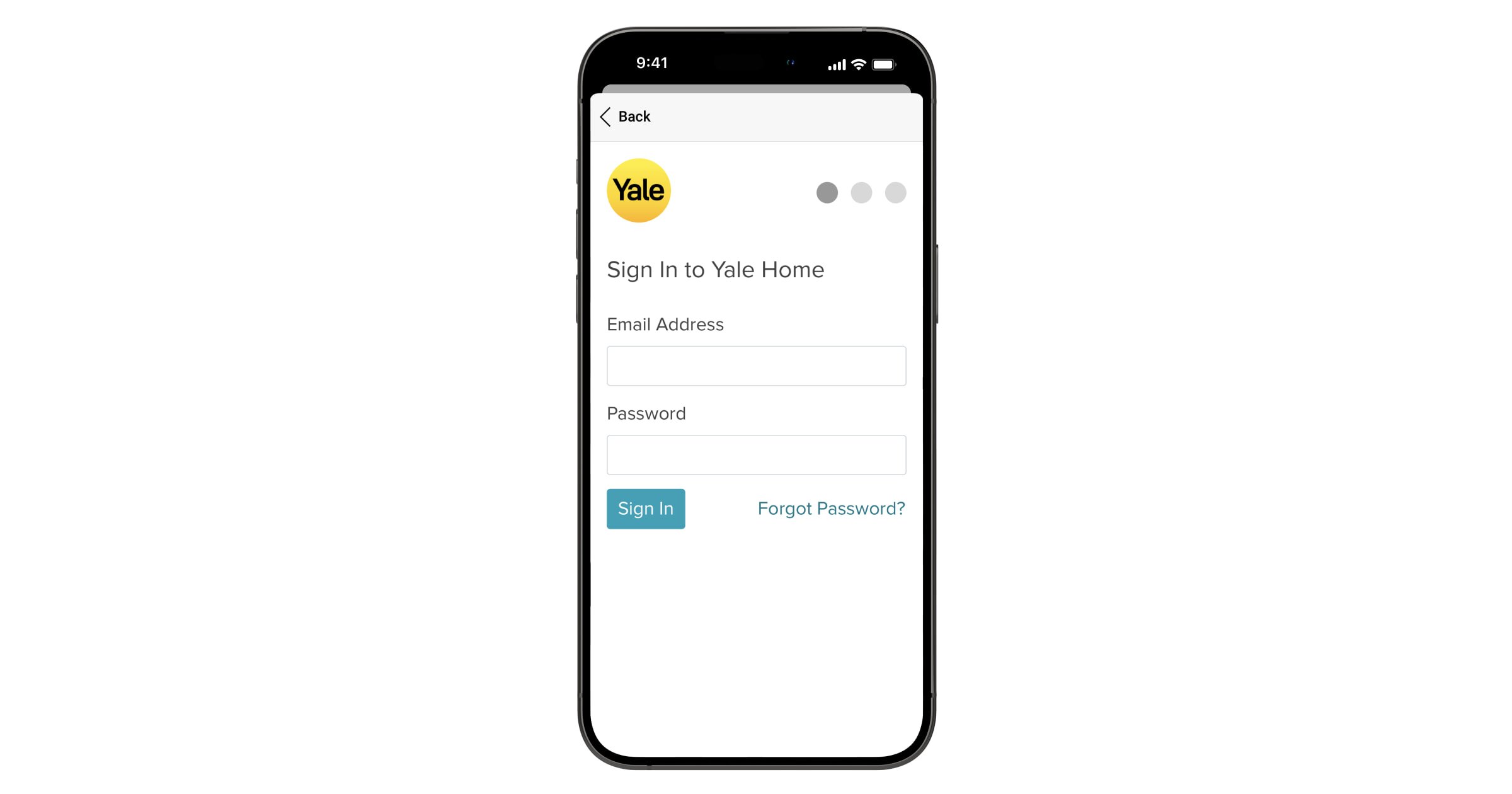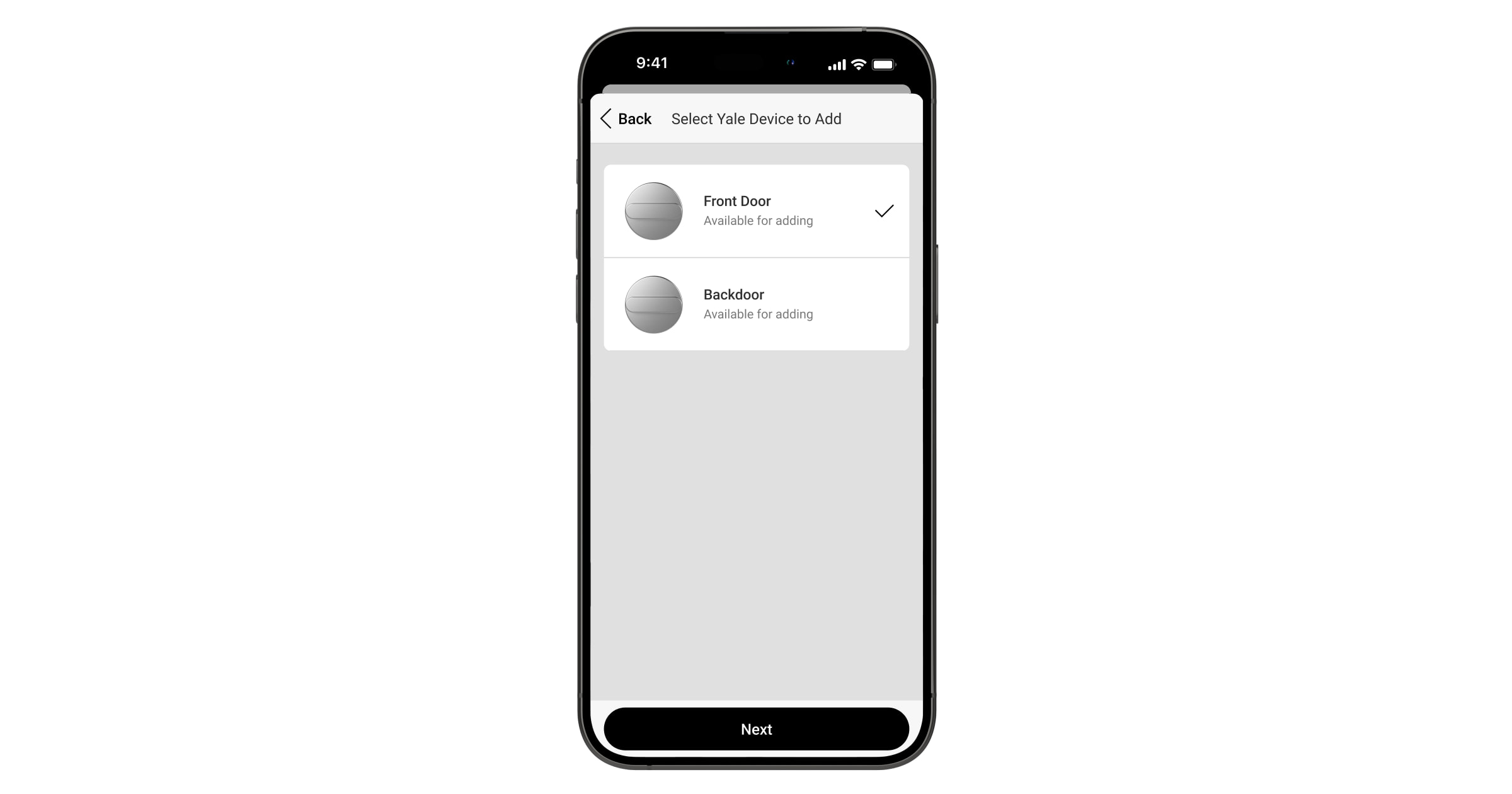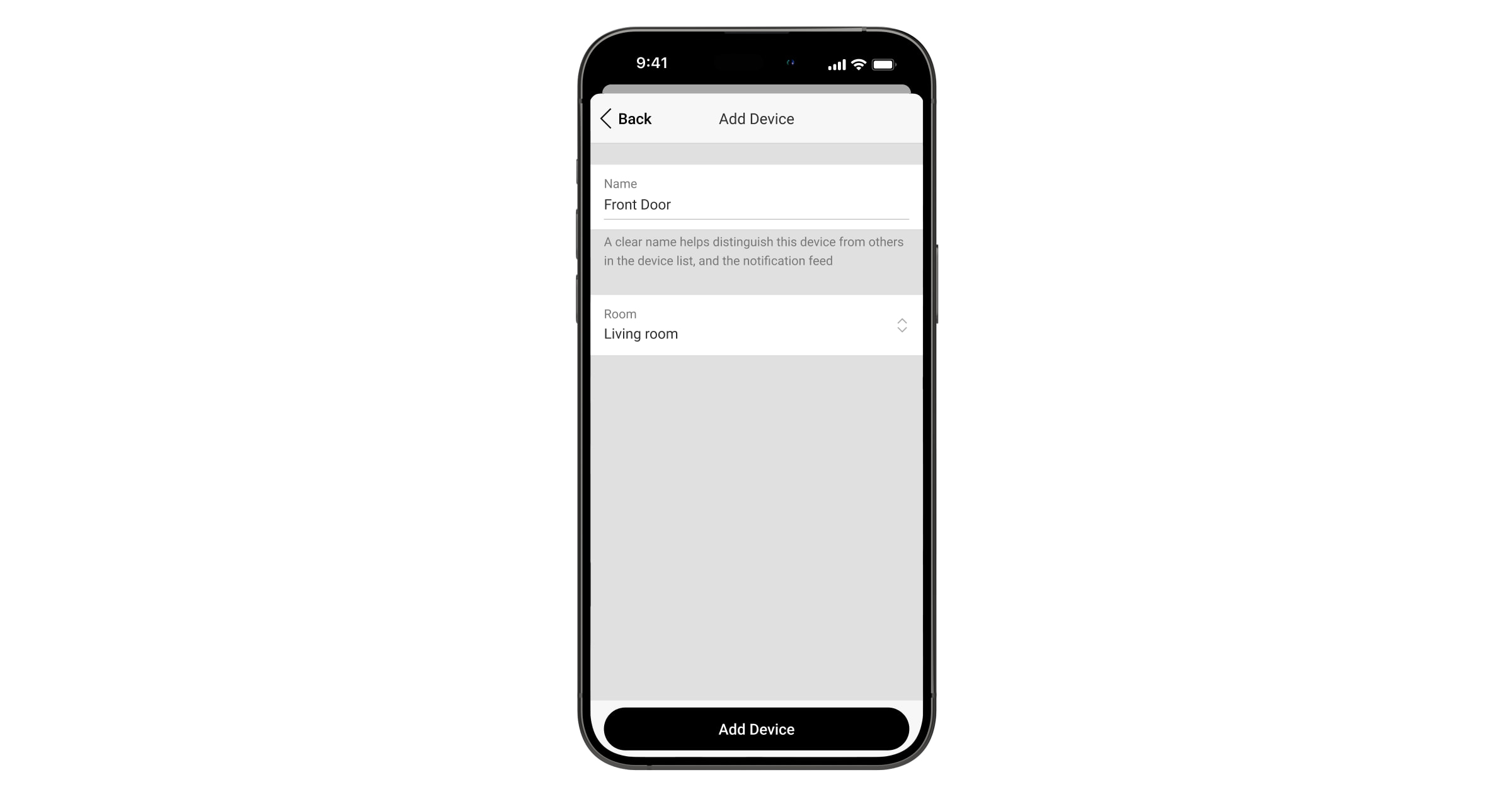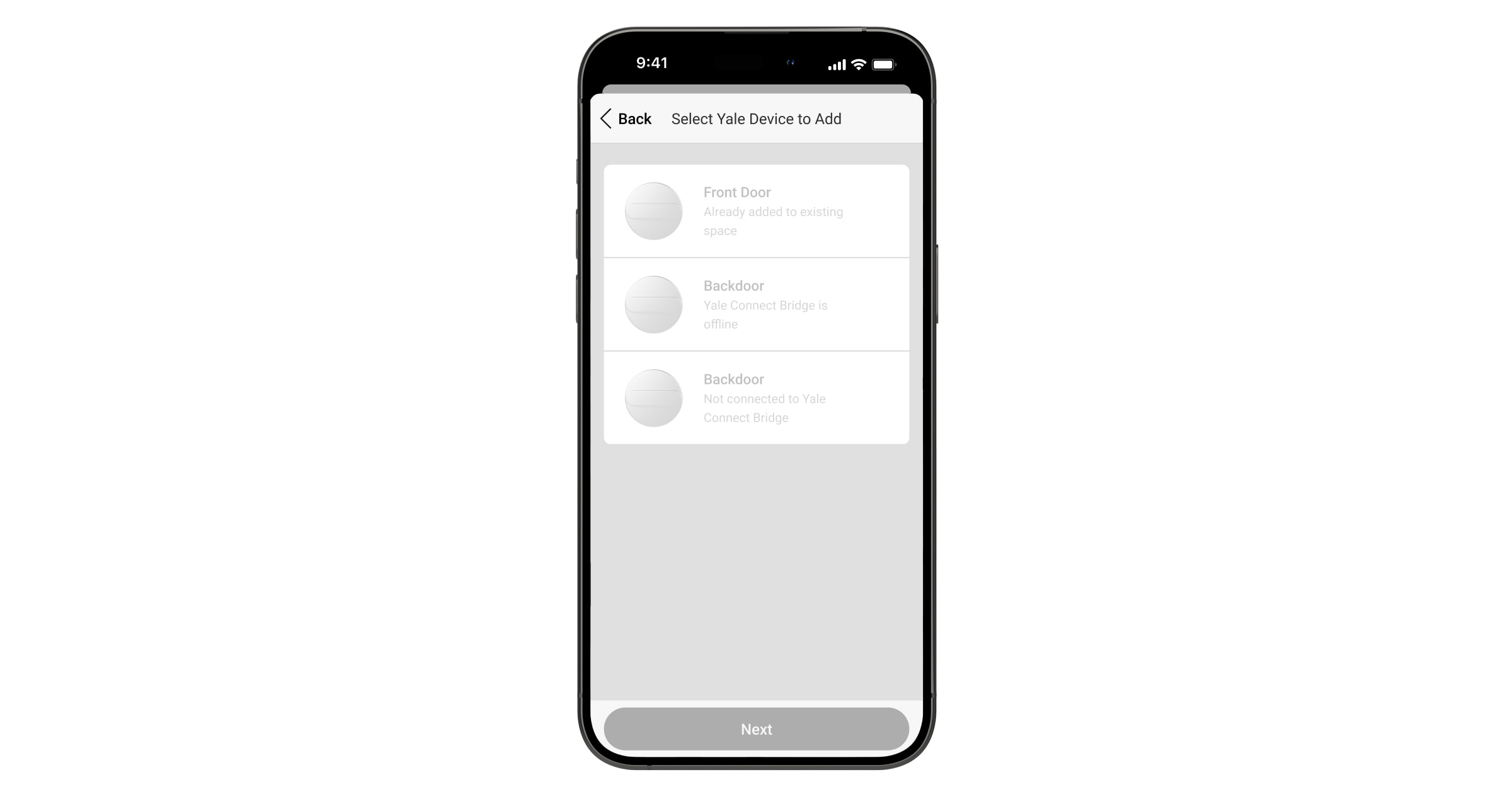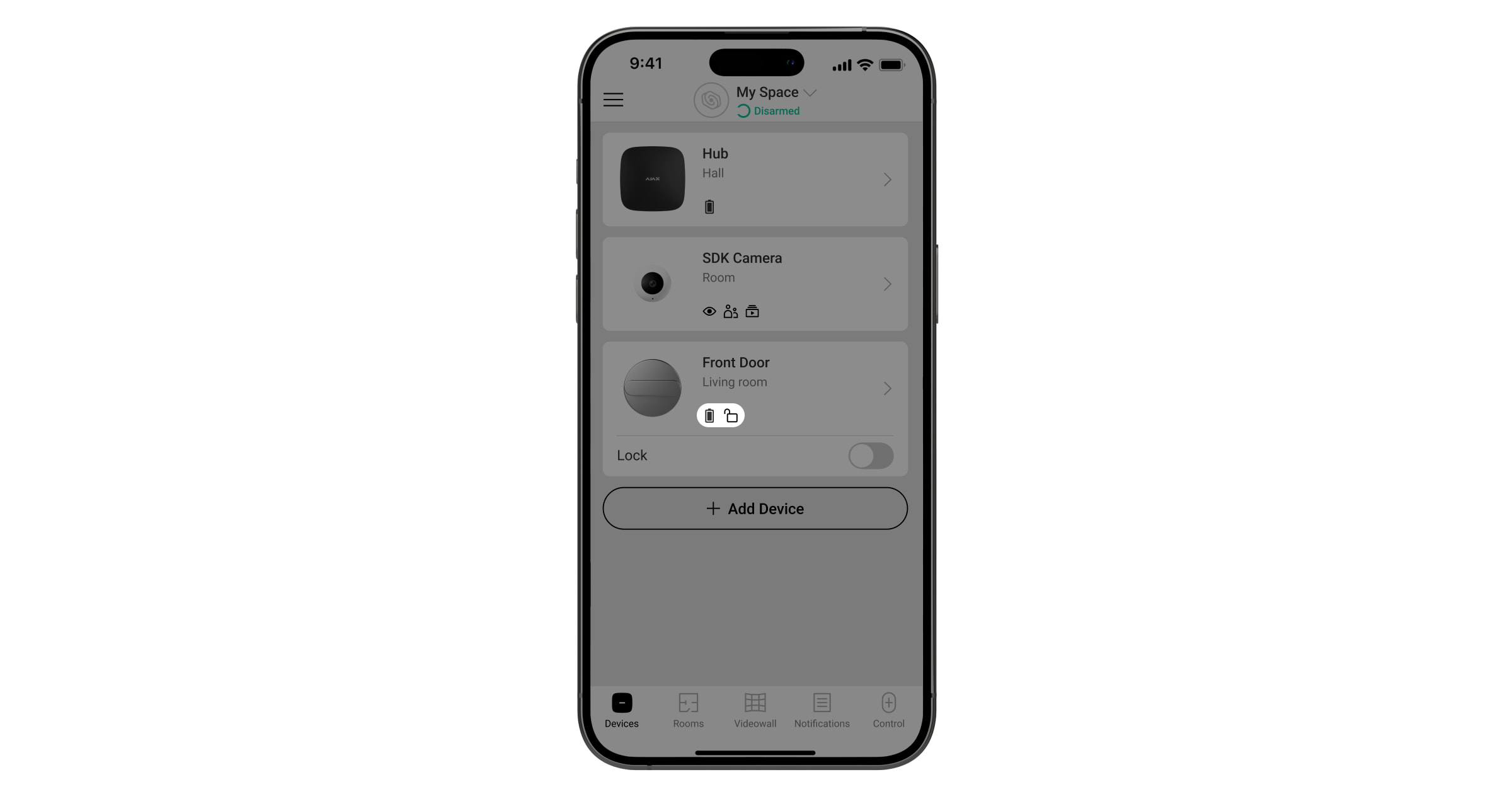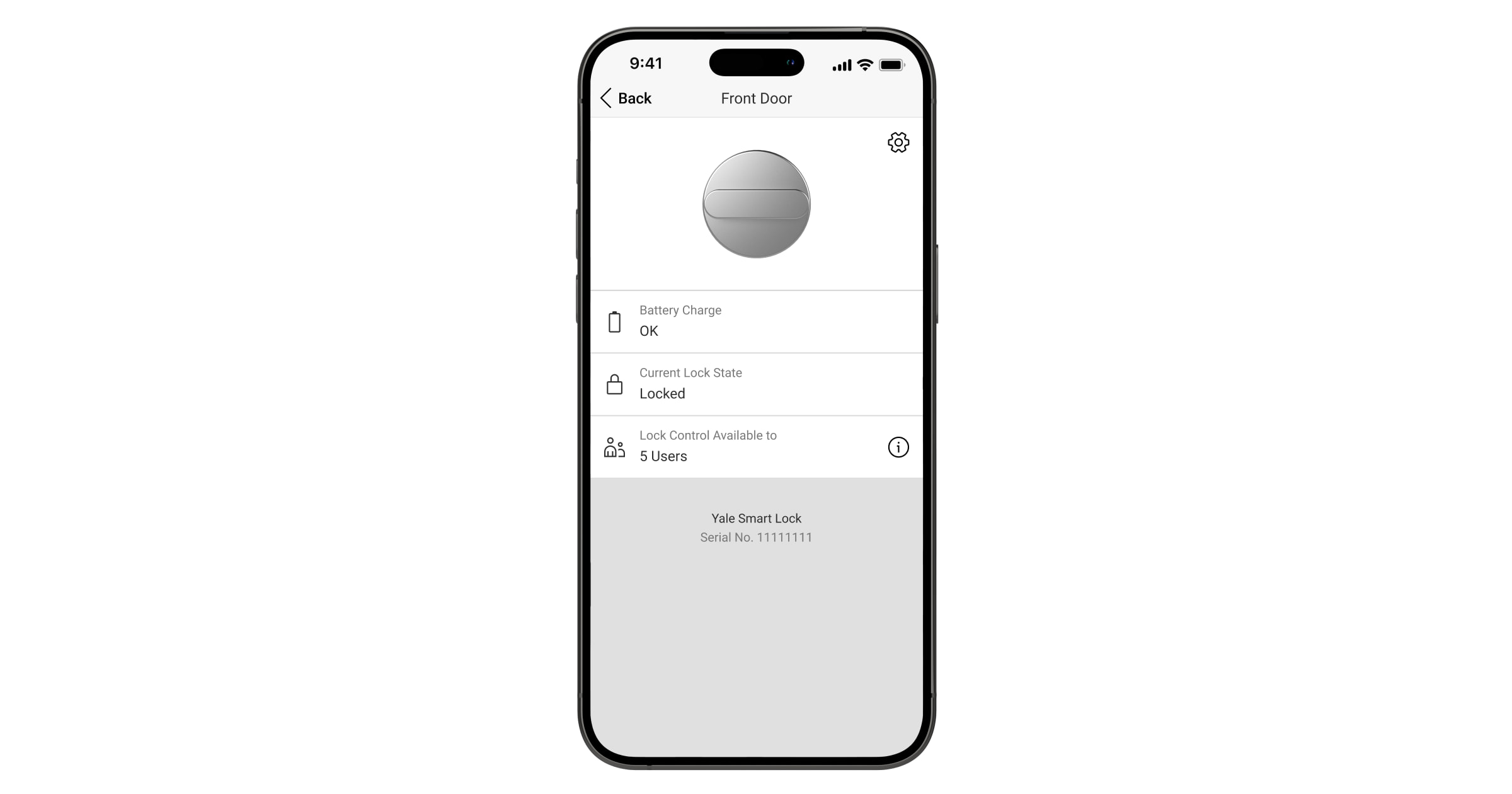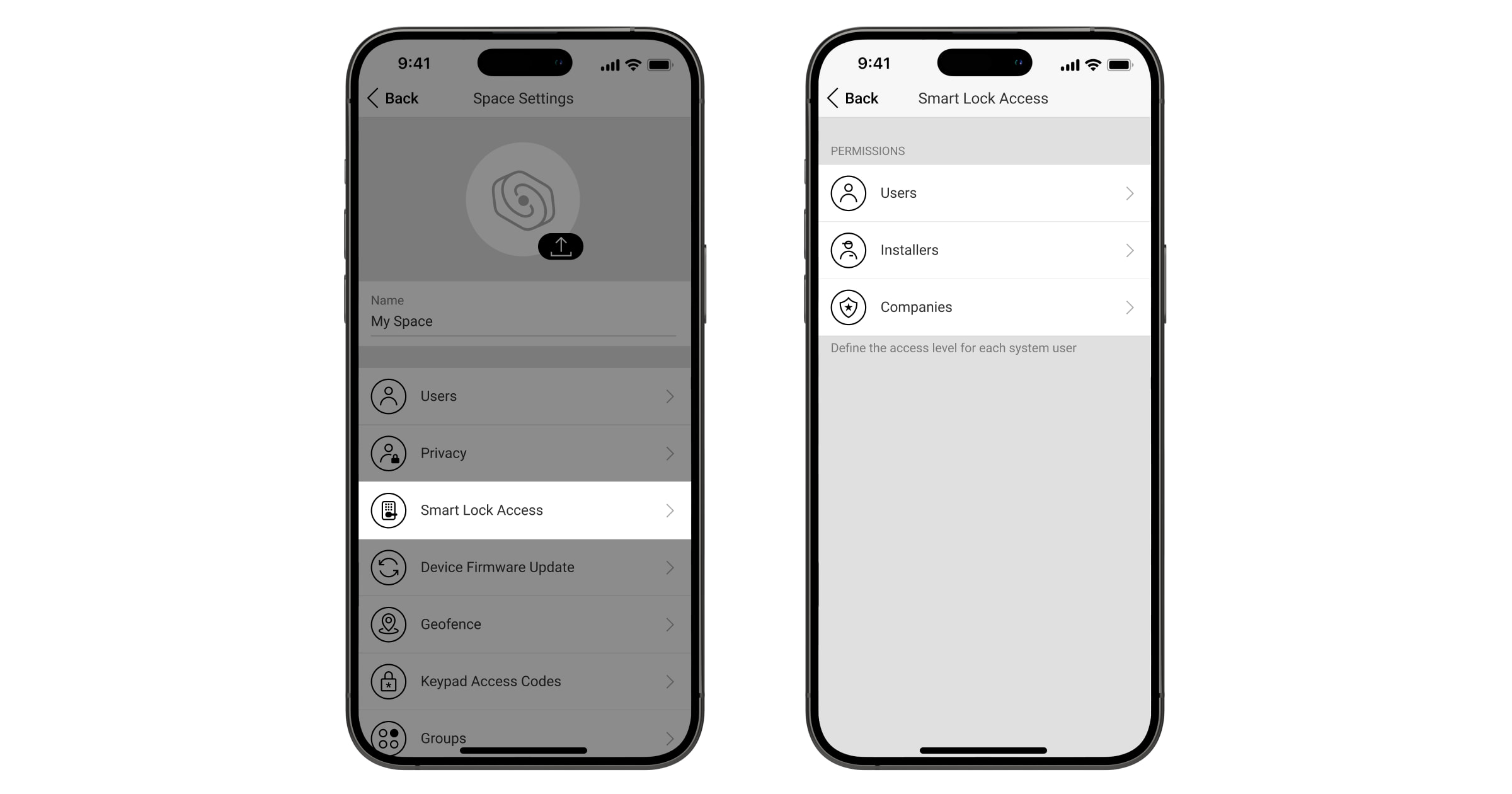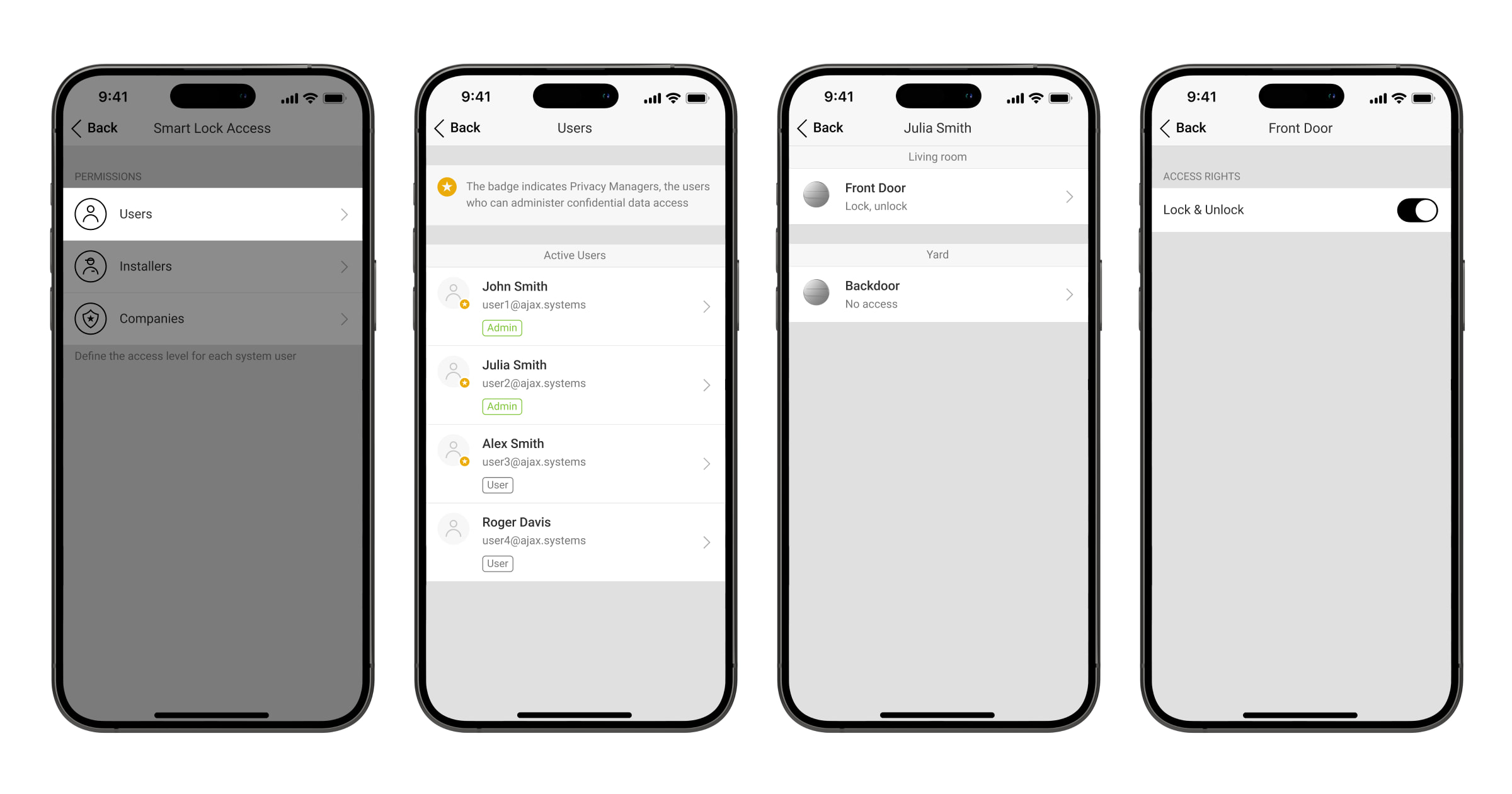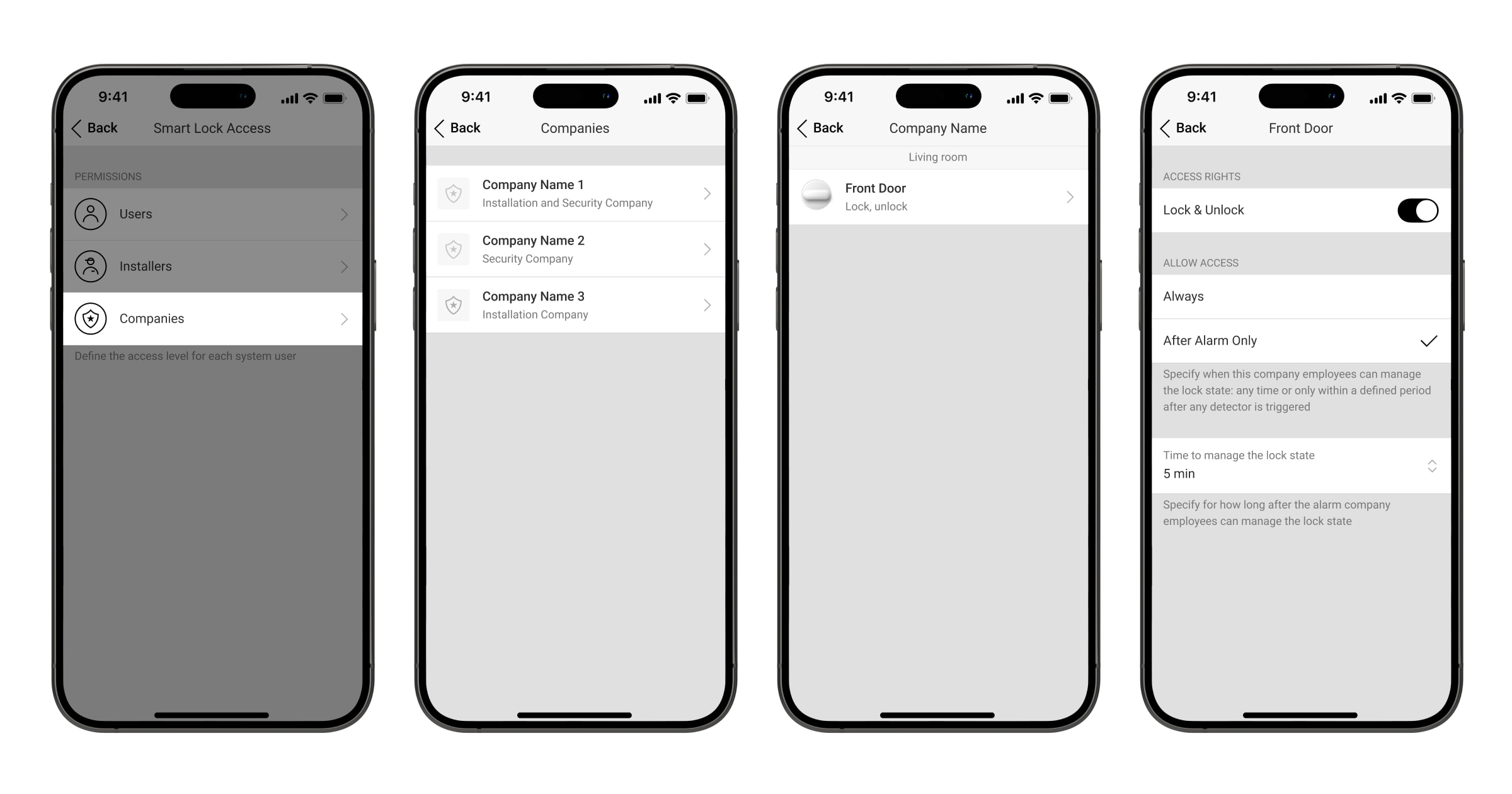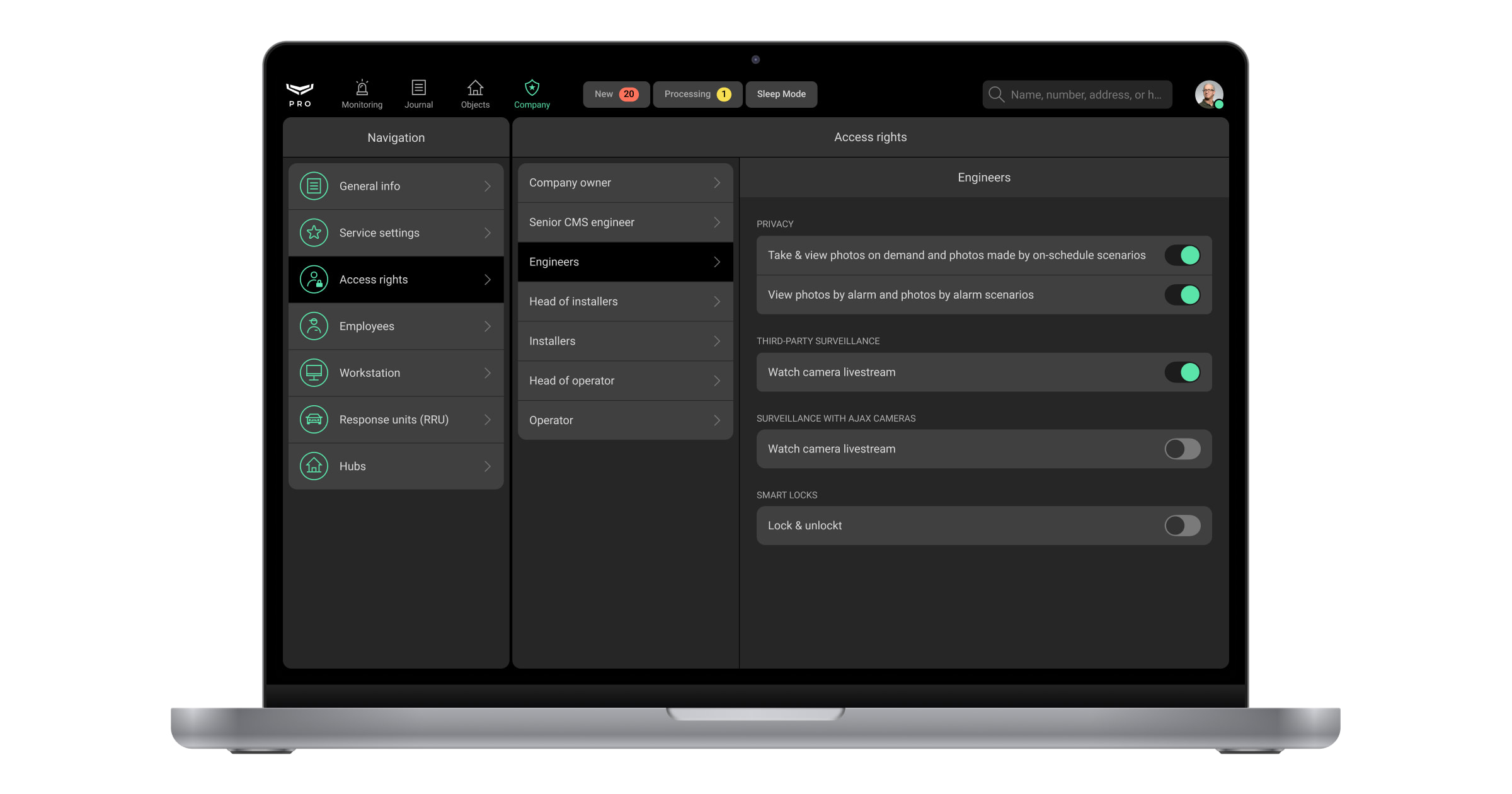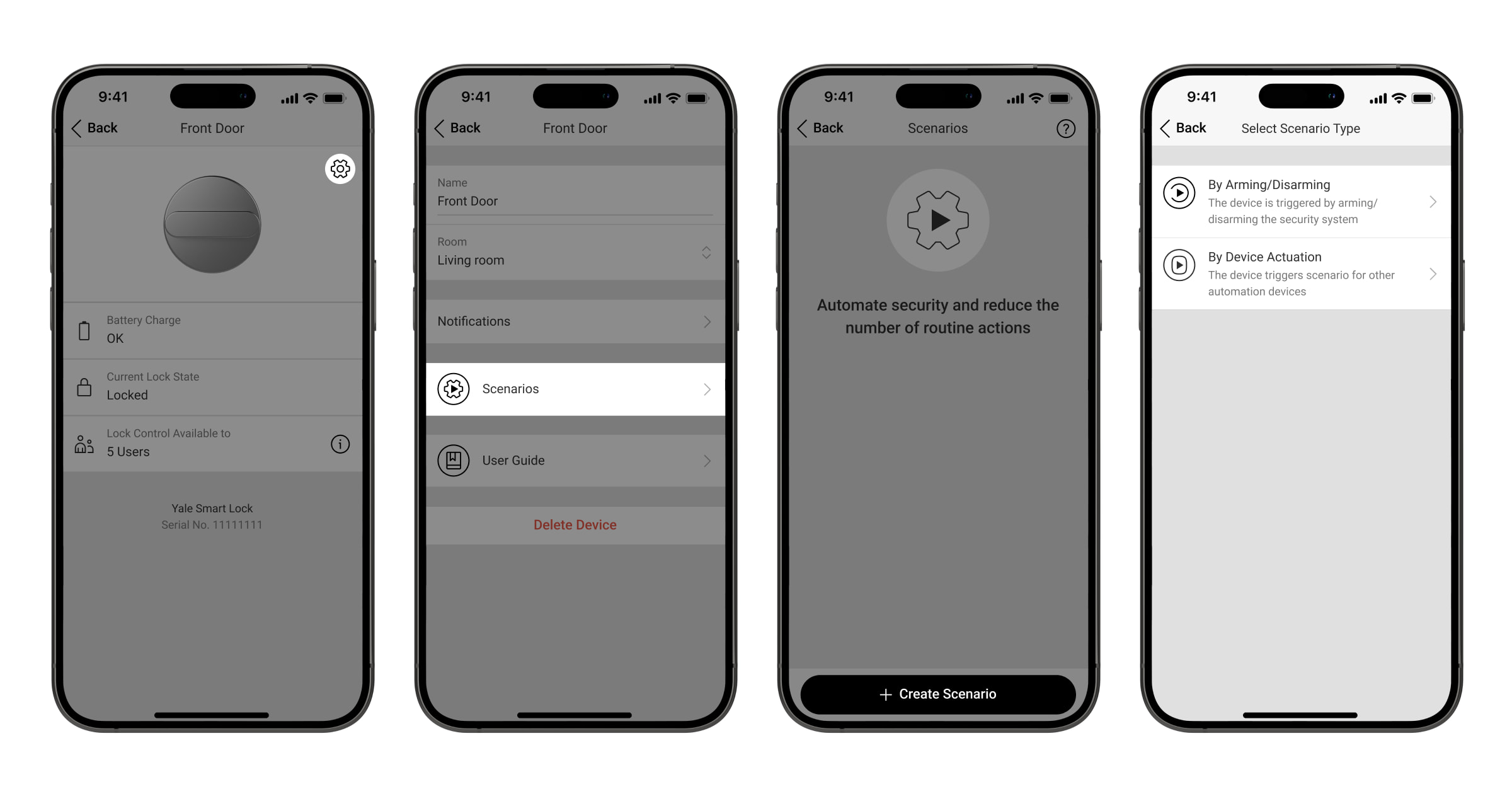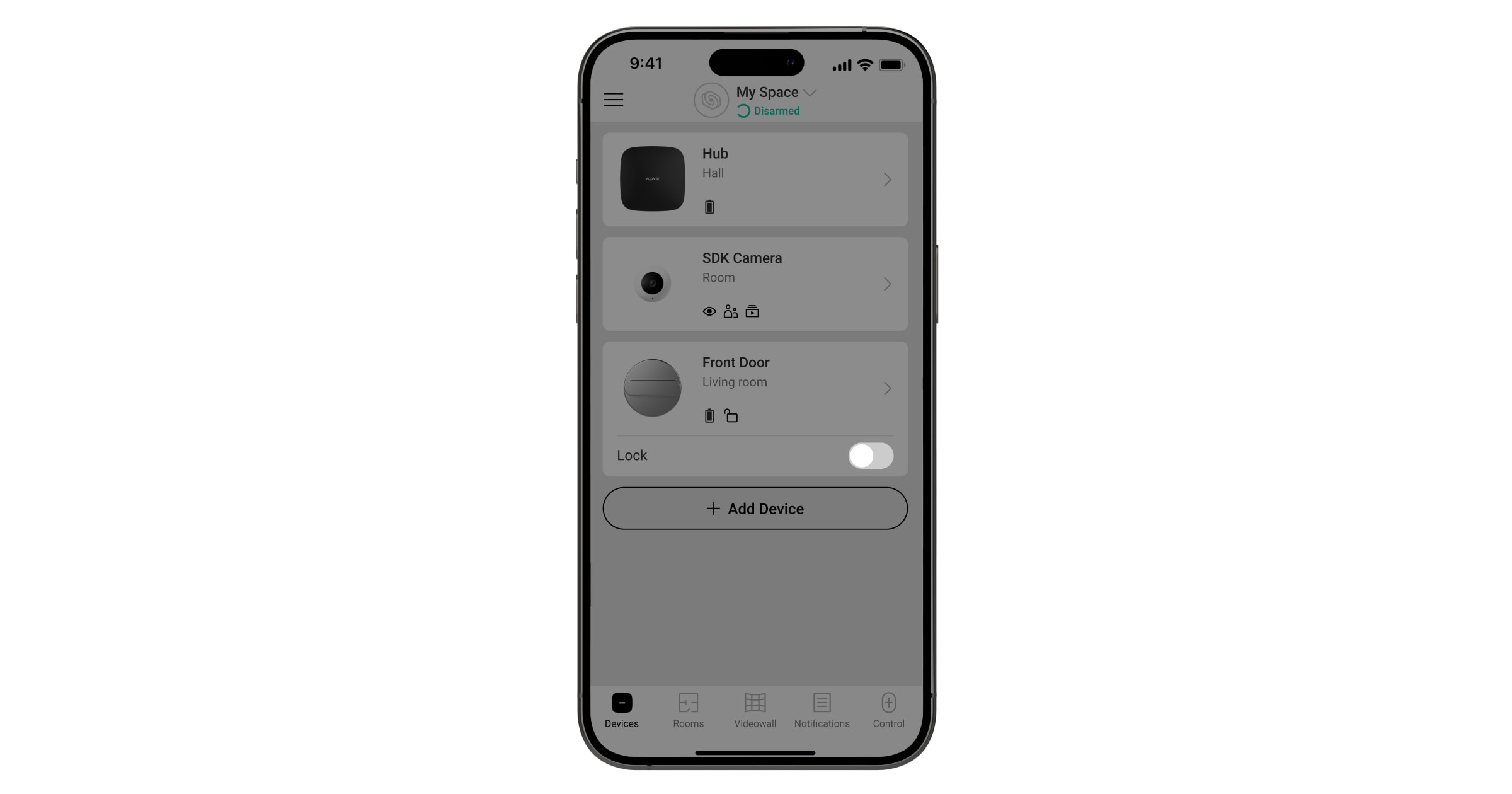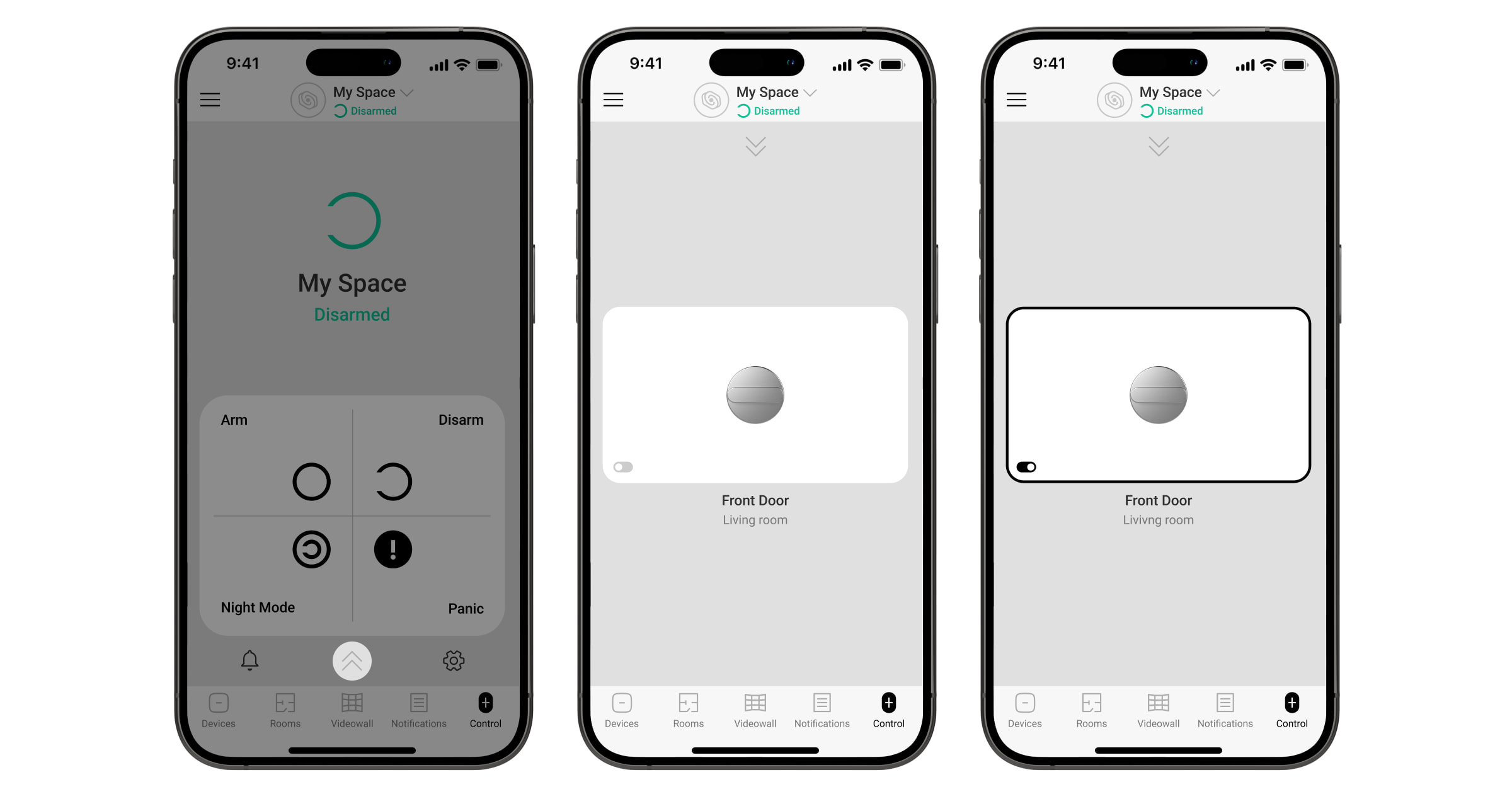Od teraz możesz dodawać, konfigurować i zarządzać inteligentnymi zamkami Yale w systemie Ajax. Powiadomienia o statusie, łatwe zarządzanie i scenariusze automatyzacji są od teraz dostępne dla wszystkich inteligentnych zamków Yale podłączonych do Wi-Fi.
Wykonaj poniższe kroki, aby dodać inteligentny zamek Yale do systemu Ajax.
Dodawanie do systemu
Przed dodaniem inteligentnego zamka Yale do systemu Ajax należy dodać go do aplikacji Yale oraz sparować z Yale Connect Bridge.
Yale Connect Bridge łączy się z internetem poprzez Wi-Fi, umożliwiając zarządzanie inteligentnym zamkiem, sprawdzanie jego stanu i otrzymywanie natychmiastowych powiadomień w aplikacji Yale z dowolnego miejsca. Po dodaniu inteligentnego zamka do systemu Ajax możesz to samo zrobić w aplikacji Ajax.
- Zainstaluj aplikację Ajax.
- Utwórz konto, jeśli jeszcze go nie posiadasz.
- Wybierz przestrzeń, do której chcesz dodać inteligentny zamek, lub utwórz przestrzeń, jeśli jej nie posiadasz. Utwórz co najmniej jedno wirtualne pomieszczenie i dostosuj niezbędne ustawienia.
Funkcja przestrzeń jest dostępna dla następujących wersji aplikacji lub wyższych:
- Ajax Security System 3.0 dla systemu iOS.
- Ajax Security System 3.0 dla systemu Android.
- Ajax PRO: Tool for Engineers 2.0 dla systemu iOS.
- Ajax PRO: Tool for Engineers 2.0 dla systemu Android.
- Ajax PRO Desktop 4.0 dla systemu macOS.
- Ajax PRO Desktop 4.0 dla systemu Windows.
- Upewnij się, że przestrzeń jest rozbrojona, a aplikacja Ajax ma połączenie z internetem. Status można sprawdzić w aplikacji Ajax.
- Dodaj inteligentny zamek Yale do systemu Ajax:
- Przejdź do: Przestrzeń → Dodaj urządzenie → Dodaj urządzenie innej firmy → Inteligentny zamek Yale
Tylko administrator lub PRO z uprawnieniami do konfiguracji systemu może dodać inteligentny zamek Yale do systemu Ajax.
- Zaloguj się na swoje konto Yale.
Aby dodać inteligentny zamek do swojej przestrzeni, należy być Właścicielem konta Yale oraz mieć przypisany do niego co najmniej jeden inteligentny zamek Yale.
- Wybierz inteligentny zamek Yale, który chcesz dodać do systemu Ajax i naciśnij Dalej.
- Przejdź do: Przestrzeń → Dodaj urządzenie → Dodaj urządzenie innej firmy → Inteligentny zamek Yale
- Nazwij urządzenie, wybierz pomieszczenie i grupę (jeśli Tryb grupowy jest włączony). Naciśnij Dodaj urządzenie.
Nazwa inteligentnego zamka jest przypisywana z aplikacji Yale, ale w aplikacji Ajax jest ograniczona do 48 znaków. Zmiana nazwy urządzenia w jednej aplikacji zmienia ją również w drugiej.
- Należy powtórzyć kroki od 5 do 8, aby dodać kolejny inteligentny zamek Yale.
Po dodaniu do przestrzeni, inteligentny zamek pojawi się na liście urządzeń w aplikacji Ajax.
Inteligentny zamek Yale działa tylko z jedną przestrzenią. Aby dodać inteligentny zamek do nowej przestrzeni, należy najpierw usunąć ją z poprzedniej w aplikacji Ajax.
Nie będzie można dodać inteligentnego zamka Yale do przestrzeni, jeśli występują następujące warunki:
- Został już dodany do istniejącej przestrzeni.
- Jest w trybie Offline.
- Nie został przypisany do Yale Connect Bridge.
Ikony
Ikony w aplikacji wyświetlają niektóre stany inteligentnego zamka Yale . Aby uzyskać do nich dostęp:
- Zaloguj się do aplikacji Ajax.
- Wybierz przestrzeń.
- Przejdź do karty Urządzenia
.
| Ikona | Wartość |
|
Poziom naładowania baterii. |
|
|
Inteligentny zamek jest zablokowany. |
|
| Inteligentny zamek jest odblokowany. |
Stany
Stany zawierają informacje o urządzeniu i jego parametrach pracy. Stany inteligentnego zamka Yale można znaleźć w aplikacji Ajax:
- Zaloguj się do aplikacji Ajax.
- Wybierz przestrzeń.
- Przejdź do karty Urządzenia
.
- Wybierz inteligentny zamek Yale z listy.
| Parametr | Wartość |
| Stan naładowania baterii | Poziom naładowania baterii urządzenia Dostępne są dwa stany:
|
| Bieżący stan zamka | Stan inteligentnego zamka Yale:
|
| Kontrola zamka dostępna dla | Liczba użytkowników systemu Ajax, którzy mają dostęp do ustawień inteligentnego zamka. |
| Nr seryjny. | Numer seryjny urządzenia. |
Ustawienia
Aby zmienić ustawienia inteligentnego zamka Yale, w aplikacji Ajax:
- Przejdź do karty Urządzenia
.
- Wybierz inteligentny zamek Yale z listy.
- Przejdź do Ustawień, klikając ikonę kółka zębatego
.
- Ustaw wymagane parametry.
- Kliknij Powrót, aby zapisać nowe ustawienia.
| Parametr | Wartość | |
| Nazwa | Nazwa urządzenia. Można zmienić. | |
| Pomieszczenie | Umożliwia użytkownikowi wybranie wirtualnego pomieszczenia, do którego przypisany jest inteligentny zamek. | |
| Scenariusze | Otwiera menu do tworzenia i konfigurowania scenariuszy automatyzacji. | |
| Instrukcja użytkownika | Otwiera instrukcję użytkownika inteligentnego zamka w aplikacji Ajax. | |
| Usuń urządzenie | Usuwa sparowanie urządzenia, odłącza go od huba i kasuje jego ustawienia. | |
| Powiadomienia | ||
| Po zablokowaniu/odblokowaniu | Jeśli opcja ta jest włączona, będziesz otrzymywać powiadomienia o zmianach stanu inteligentnego zamka Yale. | |
| Gdy realizowany jest scenariusz | Jeśli opcja ta jest włączona, użytkownik będzie otrzymywać powiadomienia o realizacji scenariuszy, w których uczestniczy inteligentny zamek. | |
| Po naciśnięciu przycisku dzwonka do drzwi | Jeśli opcja ta jest włączona, będziesz otrzymywać powiadomienia o zmianach stanu inteligentnego zamka Yale. | |
Ustawienia uprawnień
Użytkownik z uprawnieniami do zarządzania ustawieniami prywatności może włączyć uprawnienia i skonfigurować, kto ma dostęp do zarządzania stanami inteligentnego zamka i tworzenia z nim scenariuszy. Przejście do konfiguracji w aplikacji Ajax:
Sterowanie karta → Ustawienia
→ Dostęp do inteligentnego zamka
Wybierz Użytkowników, Instalatorów i Firmy i, którzy mogą zarządzać inteligentnym zamkiem. PRO z dostępem do inteligentnego zamka może zarządzać jego stanami w aplikacji Ajax PRO.
Agencjom ochrony można przyznać stały dostęp do zarządzania zamkiem lub tylko po wystąpieniu alarmu. Jeśli wybrana jest opcja Tylko po alarmie, firma może zarządzać stanem inteligentnego zamka przez czas określony w ustawieniach po wygenerowaniu przez system alarmu.
Jeśli agencja ochrony ma dostęp do inteligentnego zamka, tylko właściciel firmy może określić uprawnienia dla różnych ról pracowników w aplikacji PRO Desktop.
Ustawienia scenariuszy
Scenariusze pomagają zautomatyzować system alarmowy i zminimalizować rutynowe czynności. Można na przykład zaplanować włączanie świateł lub rozbrojenie przestrzeni, gdy zamek jest otwarty. Administrator lub PRO z uprawnieniami do konfiguracji systemu może tworzyć scenariusze dla inteligentnego zamka Yale w jego ustawieniach.
Inteligentny zamek Yale obsługuje następujące rodzaje scenariuszy:
- Reakcje na zmianę trybu ochrony. Na przykład zablokowanie drzwi podczas uzbrajania przestrzeni.
- Przez uruchomienie urządzenia. Na przykład wyłączenie gniazdka lub uzbrojenie systemu, jeśli drzwi są zablokowane.
Aby utworzyć scenariusze dla inteligentnego zamka Yale, otwórz jego ustawienia i wybierz menu Scenariusze.
Usuwanie z systemu
- Wybierz przestrzeń w aplikacji Ajax.
- Przejdź do karty Urządzenia
.
- Wybierz inteligentny zamek Yale z listy.
- Przejdź do Ustawień, klikając ikonę kółka zębatego
.
- Kliknij Usuń urządzenie i potwierdź swoje działanie.
Sterowanie inteligentnym zamkiem
Inteligentnym zamkiem Yale można sterować w aplikacjach Ajax. Powiadomienia na kanale zdarzeń zawierają nazwę urządzenia, wirtualne pomieszczenie, czas aktywacji oraz użytkownika, który odblokował lub zablokował inteligentny zamek. Aby zmienić stan zamka, przejdź do karty Urządzenia i włącz lub wyłącz przełącznik w polu inteligentnej blokady.
Blokadą można także sterować, przesuwając palcem w górę na karcie Sterowanie . Następnie wyświetli się lista urządzeń automatyzacji w przestrzeni. Aby zmienić status zamka, należy kliknąć przełącznik w polu inteligentnego zamka Yale.